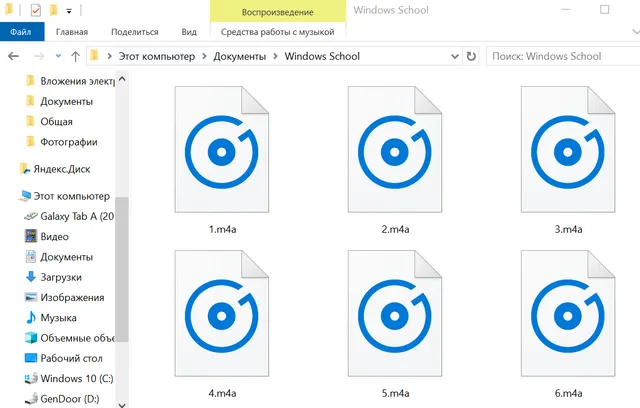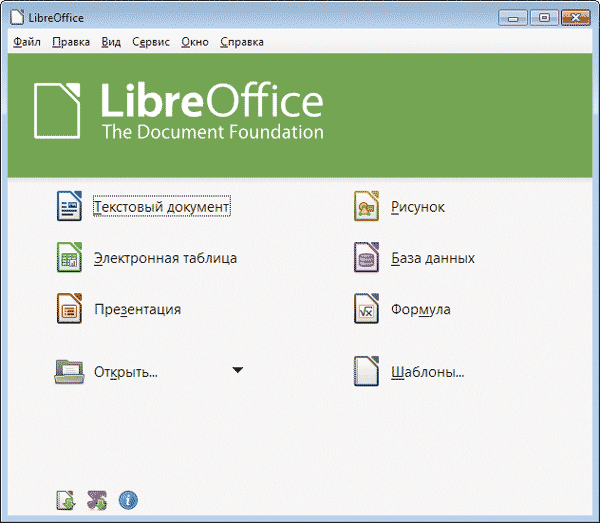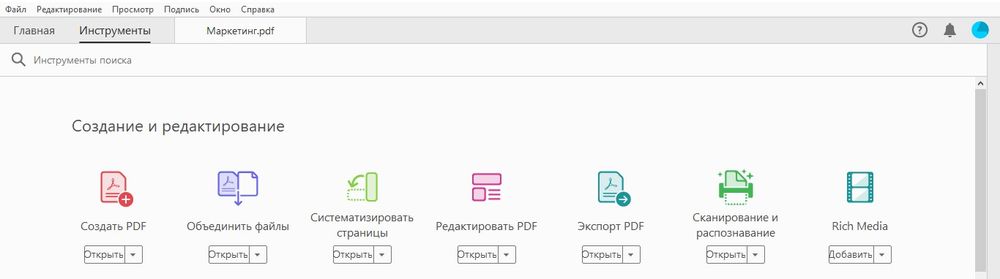Бесплатный онлайн html редактор, очиститель и конвертер
Содержание:
Бесплатные онлайн-редакторы
У этих программ открытый код, пользователь за них не платит. Некоторые сервисы доступны пользователям без регистрации, в других регистрация обязательна.
Google Документы
Самый популярный онлайн-редактор, золотой стандарт работы с текстами, презентациями, другими типами документов. В сервисе доступен полный набор рабочих инструментов:
- Шрифты.
- Форматирование.
- Линейки.
- Вставка ссылок.
- Работа с картинками.
- Автосохранение.
- Совместный доступ.
Есть современные шаблоны для создания резюме, ведения деловой переписки, подготовки докладов.
Документы можно редактировать параллельно с другими пользователями, у которых есть доступ, просматривать историю изменений, переводить на другие языки.
Можно нарисовать рисунок и вставить математические формулы прямо в редакторе – в других сервисах эти опции недоступны.
Google Документы поддерживают форматы DOCX, RTF, PDF, HTML, TXT, EPUB, ODT и синхронизируются с учетной записью в Google.
С сервисом можно работать в режиме офлайн, если используется браузер Chrome. Можно настроить интеграцию с Google Drive, чтобы все документы сохранялись еще и на диске.
Microsoft Word online
Сервис от Microsoft – это привычный Word, работающий в облаке. В онлайн-версии доступны все те же инструменты и функции, что и в локальной программе. Разработчики добавили возможность совместного редактирования.
Проверка правописания в сервисе проигрывает аналогичной опции в Google Документах. Пользоваться редактором могут только зарегистрированные пользователи. Для регистрации нужно создать учетную запись в Microsoft и подтвердить ее.
Форматы, доступные для скачивания: PDF, ODT, DOCX.
Работать с текстовым редактором можно только при наличии интернета, а вот открывать файлы можно в других программах, например, MS Office, Pages. Единственное условие – они должны храниться в One Drive. Также возможна интеграция и сохранение документов на Яндекс.Диске.
OpenOffice Writer
Софт для работы с текстами с открытым кодом. Пользователи могут скачать его на компьютер или использовать в браузере без установки. Приложение подходит для работы с любыми документами Microsoft Word.
Им часто пользуются для набора рукописей, отчетов, объемных документов. Пользователь может создать свои шаблоны, загрузить готовые из хранилища. Автозаполнение сокращает время набора.
Недостаток – поиск по документу, таблицы, справка и другие полезные функции открываются в новых окнах. Это непривычно, в первое время отвлекает. Изменить масштаб документа невозможно: привычные для «Ворда» комбинации в этом приложении не работают.
Создание таблицы в ВордПад
К сожалению, базового инструментария WordPad недостаточно для того, чтобы создать в нем таблицу с нуля. Для решений этой задачи текстовый редактор обращается за помощью к более умному ПО — табличному процессору Excel. Также возможна простая вставка в документ уже готовой (пустой или заполненной данными) таблицы, созданной в Word. Рассмотрим более подробно каждый из методов, позволяющих не сделать, но добавить таблицу в WordPad.
Способ 1: Вставка листа Microsoft Excel
Используя компонент пакета приложений Microsoft Office, мы с вами можем буквально в несколько кликов создать в WordPad основу для будущей таблицы. При этом ее заполнение и изменение будет осуществляться именно в Excel.
Способ 2: Копирование и вставка из Microsoft Word
Подробнее: Как в Word сделать таблицу
Все что от нас с вами требуется, выделить созданную в Ворд таблицу вместе со всем ее содержимым, кликнув для этого по крестообразному знаку в левом верхнем углу, скопировать ее (CTRL+C), а затем вставить на страницу документа WordPad (CTRL+V). Готово — таблица есть, хоть и создана она была в другой программе.
Преимущество данного метода заключается не только в легкости его реализации, но и в том, насколько легко и удобно можно изменять полученную таблицу в дальнейшем. Так, для добавления новой строки достаточно установить указатель курсора в конце той, к которой требуется добавить еще одну, и нажать клавишу «ENTER».
Для удаления строки из таблицы просто выделите ее с помощью мышки и нажмите «DELETE». Аналогичным образом осуществляется и работа со столбцами. Заполнение ячеек данными осуществляется так же, как и в Ворде.
К слову, точно таким же образом можно вставить в WordPad таблицу, созданную в Excel. Правда, ее стандартные границы изначально не будут отображаться, а для перехода к их изменению, как и для заполнения данными, потребуется выполнить действие, описанное в первом методе — двойной клик по таблице для ее открытия в табличном процессоре.
Заключение
Оба метода, с помощью которых можно сделать таблицу в ВордПад, довольно просты. Правда, стоит понимать, что для решения поставленной задачи в обоих случаях мы использовали более продвинутое программное обеспечение. Пакет Microsoft Office установлен практически на каждом компьютере, вопрос лишь в том, зачем при наличии такового обращаться к более простому редактору? Кроме того, если офисный софт от Майкрософт, наоборот, не установлен на ПК, то и описанные нами действия выполнить попросту не получится.
Опишите, что у вас не получилось.
Наши специалисты постараются ответить максимально быстро.
Zoho Writer
И, наконец, первое место. Его мы оставили для редактора под названием Zoho Writer. Эту систему онлайн редактирования документов часто сравнивают с сервисами от Microsoft. Вполне оправданное сравнение, ведь оба сайта имеют отличное оформление и просто огромный набор функций для работы с текстом.
Zoho – это целая система удаленного ПО для офисных файлов и написания программного кода. На сайте вы сможете воспользоваться не только текстовым процессором, но и создателем презентаций, таблиц и рекламных буклетов.
Для начала работы нужно зарегистрироваться. Пользователи могут пройти авторизацию с помощью Facebook или других социальных сетей. Далее вы попадете на страницу приветствия, где будут описаны основные функции ресурса:
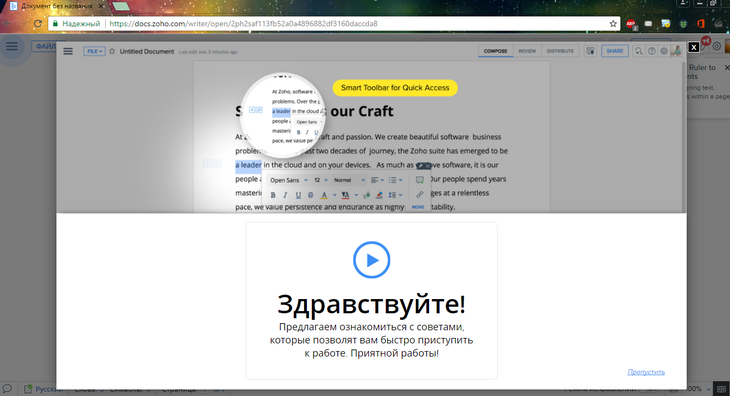
Рис.9 – приветственная страница Zoho Writer
Панель управления программы содержит 5 вкладок: Формат, Вставка, Разметка страницы, Просмотр, Инструменты. С их помощью вы сможете работать со шрифтами, абзацами, рисунками, создавать таблицы и формулы.
Несмотря на схожесть с текстовым процессором, сервис подойдет и для программистов. На лист файла можно внедрить программный код или описать часть решения программного проекта. Единственный минус – синтаксис не будет подсвечиваться в случае ошибки.
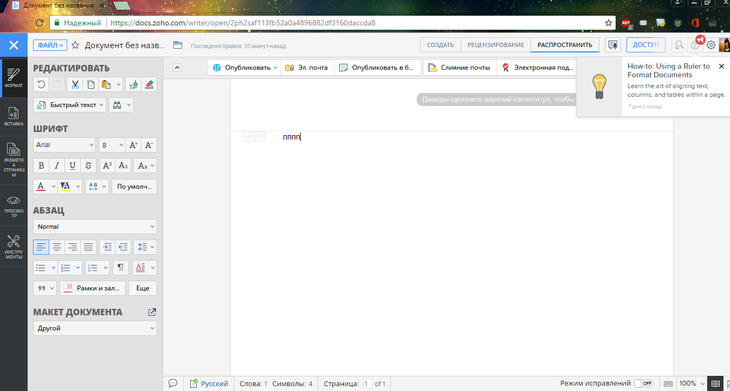
Рис.10 – работа с Zoho Writer
Юзеры могут настроить синхронизацию с электронной почтой, преобразовать весь документ в таблицу, мгновенно опубликовывать текст в блоге WordPress или создать электронную подпись для защиты авторских прав.
Преимущества:
- Интерфейс не уступает полноценным программам для компьютера;
- Бесплатное распространение. В Zoho нет ограничения на платные и бесплатные функции;
- Синхронизация с облаком. Сразу после редактирования вы сможете загрузить итоговый файл в DropBox;
- Возможность создания нескольких версий одного документа. Полезная функция для работы с файлами на больших предприятиях. Создавайте текстовики с историей правки и описанием каждой версии для удобной работы других сотрудников;
- Русскоязычный интерфейс;
- Всплывающие подсказки, которые упростят работу с сайтом для новых юзеров.
Недостатки:
Недостаток у Zoho Writer всего один — не все мобильные браузеры будут поддерживать функционал сайта. Могут возникать зависания или сбои в работе. Советуем использовать последние версии обозревателей Chrome и Opera или отключить в настройках браузера показ полной версии сервиса.
Тематические видеоролики:
Платные онлайн-редакторы
Платные пакеты бывают двух видов: с бессрочной и продлеваемой лицензией. В первом случае пользователь платит разработчикам один раз и получает доступ к сервису без временных ограничений. Если лицензию нужно продлевать, то и оплачивать доступ к приложению придется при каждом продлении.
ONLYOFFICE Docs
Онлайн-редактор для работы с документами, таблицами, презентациями, подходит для создания профессиональных электронных таблиц и сложных презентаций.
Список поддерживаемых форматов внушительный: DOCX, XLSX, PPTX, ODT, ODS, ODP, DOC, XLS, PPT, PDF, TXT, RTF, HTML, EPUB, CSV. Он также совместим с OOXML.
После заполнения регистрационной формы клиент получает доступ к облачному редактору бесплатно на 180 дней. Этого времени хватит, чтобы протестировать возможности сервиса.
Дальнейшее использование платное. Разработчики предлагают несколько тарифных планов для домашнего и коммерческого использования.
ZOHO Writer
Текстовый редактор, которым можно пользоваться после регистрации и создания учетной записи. Есть две версии: бесплатная и платная.
Интерфейс лаконичный, ничего не отвлекает от работы с текстом. В верхней строке минимум кнопок. «Создать», «Файл», «Просмотр» — только основные опции.
Инструменты для работы с файлами скрыты в левом меню, но доступны в один клик. При выделении слова или текста всплывает панель с основными кнопками для форматирования: сворачивается она автоматически.
Продумано и совместное редактирование. Каждый автор устанавливает разрешения: чтение, комментирование, редактирование (по аналогии с Google Документами).
Пользователю необязательно открывать весь документ – можно открыть его часть. Ничего подобного в других облачных редакторах нет. В Zoho Writer доступна синхронизация документов через Dropbox.
В бесплатной версии есть ограничения, в том числе по количеству пользователей в коллективной работе с документом. В платной версии больше возможностей, но для тестирования возможностей хватит и бесплатного варианта.
DropBox Paper
DropBox Paper – это новый текстовый редактор от одноименного облачного хранилища. Разработчики позиционируют проект как «простейшую возможность создавать и вместе работать над современными документами».
Многие криейторы все чаще отказываются от работы с многофункциональными сервисами, объясняя это частым отвлечением от сути работы. Для авторизации в DropBox Paper можно использовать существующий аккаунт Google.
Рис.5 — режим создания документа в DropBox Paper
Благодаря светлому оформлению и минимальному выделению основных функций вы всегда сможете сфокусироваться на главной идее – создании текста. Для создания разметки достаточно просто выделить ранее напечатанные слова и в появившемся контекстном меню настроить нужное форматирование.
Преимущества:
- Упрощенная структура;
- Поддержка русского языка;
- Режим написания программного кода.
История
Коробка перфокарт с несколькими программными колодами.
До того, как появились текстовые редакторы, компьютерный текст перфорировался на карточках с помощью клавишных машин. Физические коробки с этими тонкими картонными картами затем вставлялись в картридер. Файлы «изображения карты» на магнитной ленте и диске, созданные из таких колод, часто вообще не имели символов разделения строк и предполагали записи фиксированной длины из 80 символов. Альтернативой картам была перфолента. Он мог быть создан некоторыми телетайпами (такими как Teletype), которые использовали специальные символы для обозначения концов записей.
Первыми текстовыми редакторами были «линейные редакторы», ориентированные на терминалы в стиле телетайпа или пишущей машинки без дисплеев. Команды (часто одно нажатие клавиши) вносили изменения в файл в воображаемой точке вставки, называемой «курсором». Правки проверялись путем ввода команды на печать небольшого раздела файла и периодической печати всего файла. В некоторых редакторах строк курсор можно перемещать с помощью команд, в которых указывается номер строки в файле, текстовые строки (контекст), которые нужно искать, и, в конечном итоге, регулярные выражения . Линейные редакторы были серьезным улучшением по сравнению с перфорацией клавиш. Некоторые линейные редакторы могут использоваться с клавиатурой; Команды редактирования могут быть взяты из колоды карт и применены к указанному файлу. Некоторые общие редакторы строк поддерживали режим «проверки», в котором команды изменения отображали измененные строки.
Когда стали доступны компьютерные терминалы с видеоэкранами, экранные текстовые редакторы (иногда называемые просто «экранные редакторы») стали обычным явлением. Одним из первых полноэкранных редакторов был O26 , который был написан для операторской консоли компьютеров серии CDC 6000 в 1967 году. Еще одним ранним полноэкранным редактором был vi . Написанный в 1970-х годах, он до сих пор является стандартным редактором в операционных системах Unix и Linux . Также в 1970-х был написан экранно- ориентированный редактор UCSD Pascal , который был оптимизирован как для исходного кода с отступами, так и для общего текста. Emacs , один из первых проектов бесплатного программного обеспечения с открытым исходным кодом , является еще одним ранним полноэкранным редактором или редактором в реальном времени, который был перенесен на многие системы. Простота использования и скорость полноэкранного редактора (по сравнению с линейными редакторами) мотивировала многие ранние покупки видеотерминалов.
Основная структура данных в текстовом редакторе — это та, которая управляет строкой (последовательностью символов) или списком записей, которые представляют текущее состояние редактируемого файла. В то время как первые могли храниться в одном длинном последовательном массиве символов, потребность в текстовых редакторах, которые могли бы быстрее вставлять текст, удалять текст и отменять / повторять предыдущие правки, привела к разработке более сложных структур данных последовательности. Типичный текстовый редактор использует буфер промежутков , связанный список строк (как в PaperClip ), таблицу элементов или веревку в качестве структуры данных последовательности.
Нет пользовательского интерфейса (библиотеки / инструменты для редактирования)
| Имя | Описание | Лицензия |
|---|---|---|
| Текстовая система какао | Поддерживает текстовые компоненты macOS . | Проприетарный |
| Scintilla (компонент редактирования) | Используется как ядро нескольких текстовых редакторов. | Свободное программное обеспечение |
| sed (редактор потока) | Стандартный Unix с Tream ред itor на основе особенностей сценариев в ред . Утилита, которая анализирует и преобразует текст, используя простой и компактный язык программирования. | Свободное программное обеспечение |
| Утилита обработки текста (TPU) | Пакет языка и среды выполнения, разработанный DEC , используется для реализации редактора, чувствительного к языку, и расширяемого универсального редактора Eve. |
Проприетарный |
Фон и шрифт
Все изменения мы будем делать на основе кода из прошлой статьи про текстовый редактор. Если вы не любите держать открытыми несколько вкладок в браузере — откройте полный исходный код из прошлой статьи. Его нужно вставить в пустой файл, сохранить его как HTML-документ, чтобы файл получился вида nazvanie.html, а потом открыть этот файл в браузере.
Основа кода
По умолчанию все стили мы применяем в разделе <style>:
Посмотрим, что у нас уже есть в разделе body:
Попробуйте поменять каждый параметр и посмотреть, что получится. Не забывайте перед каждым обновлением браузера сохранить код, если не пользуетесь специальной средой разработки.
Для начала поменяем цвет фона и добавим в этот раздел такую строку:
background-color: lightgray;
Это значит, что фоновый цвет для всей страницы теперь светло-серый. Точно такого же эффекта можно добиться, если написать шестнадцатеричный код этого цвета:
background-color: #d3d3d3;
Генераторов шестнадцатеричных кодов цвета полно в интернете. Например, на W3Schools
Теперь сделаем выравнивание по левому краю во всём документе:
text-align: left;
Теперь поменяем шрифт, которым будем писать текст в редакторе. Заменим Verdana на Courier New, сделаем его побольше и напишем такое:
font-family: Courier New, Courier;font-size: 20px;
Добавим эти команды в раздел <body> в наших стилях и обновим страницу. Поменяется фон и шрифт — как мы и хотели:

Google Документы
В моём окружении, стоит заикнуться о текстах, все сразу начинают подразумевать работу в Google Документах. Это логично: у всех (ну, почти) есть гугл-аккаунт, а за годы до появления «офиса» от Google все привыкли работать в Word. И Google Документы, безусловно, крутой инструмент. Это большой и функциональный текстовый редактор, прям-таки Word, но в онлайне. Он быстрый, простой в освоении, а главное — там можно работать одновременно с другими пользователями. И это – главная киллер-фича Google Документов. Пока что ни один текстовый редактор, в котором я работал, не смог приблизиться к той простоте, скорости и тому удобству совместной работы над одним материалом.
Сервис работает в рамках Google Диска, на котором как раз хранятся все документы. Поэтому порядок на Google Диске будет автоматически означать порядок в Google Документах. Что примечательно, гуглдоки практически не занимают место на Google Диске. То есть, если хранить в облаке только гуглдоки, стандартных 15 ГБ, которые Google даёт бесплатно, хватит на всю жизнь.
Google Документами я начал пользоваться почти с самого начала работы в IT и пользуюсь до сих пор. Это идеальный инструмент для совместной работы над текстом. Но для работы в одиночку есть варианты получше.
Доступность: веб-версия, iOS, Android.
Стоимость: бесплатно.
Универсальные программы
Crimson Editor
Кроме стандартных функций проверки орфографии и подсветки синтаксиса для работы с программным кодом, отличается перечнем «полезностей».
Преимущества:
- Структурирование на абзацы и мультиколоночный ввод.
- Интеграция с другими программами и возможность работать с файлами через FTP-соединение.
- Набор дополнительных инструментов, в том числе калькулятор.
- Удобный поиск по тексту и оперативный поиск сохранённых ранее проектов.
- Аккуратное оформление страницы при печати документа. Опция создания закладок.
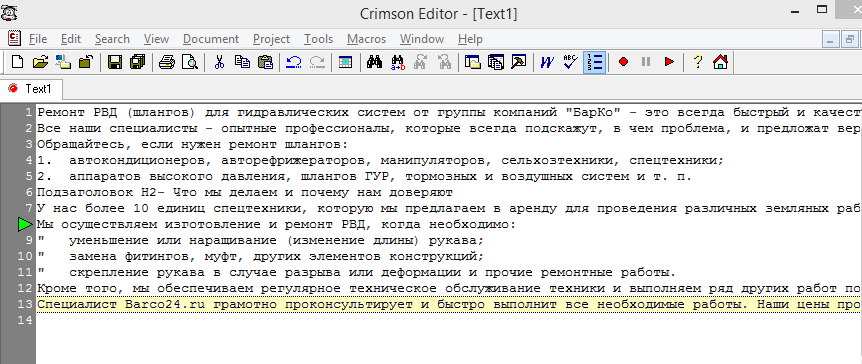
Во время редактирования объёмного файла вы сможете внести изменения в конкретную часть текста, отмеченную закладкой, тем самым сэкономив свое время
Недостатки:
Основные характеристики
| Проверка орфографии |
Поиск и замена на основе регулярных выражений |
Преобразование кодировки |
Преобразование новой строки |
Множественная отмена / повтор | Выбор прямоугольного блока | |
|---|---|---|---|---|---|---|
| Acme | внешний | |||||
| АкельПад | Плагин | |||||
| Альфатк | ||||||
| Атом | Плагин | |||||
| Aquamacs | ||||||
| BBEdit | ||||||
| Bluefish | ||||||
| Кронштейны | Плагин | Плагин | ||||
| Coda | ||||||
| КОНТЕКСТ | Частичное | Частичное | ||||
| Малиновый редактор | Мгновенно / в прямом эфире (как Firefox) | |||||
| CudaText | ||||||
| ред | ||||||
| Editra | ? | ? | ? | |||
| EmEditor | ||||||
| Geany | Плагин | |||||
| gedit | Плагин | плагин | ||||
| Плагин | ||||||
| JED | ||||||
| jEdit | Плагин | |||||
| ДЖО | Плагин | Частичное | ||||
| JOVE | ||||||
| Катя | ||||||
| КЕДИТ | ||||||
| Комодо Править | ||||||
| Komodo IDE | ||||||
| KWrite | ||||||
| LE | ||||||
| Световой стол | Плагин | ? | ? | |||
| Метапад | Частичное | |||||
| мг | Частичное | |||||
| МинЕд | ||||||
| Редактор MS-DOS | ||||||
| Нано | ||||||
| Проверка орфографии | Поиск и замена на основе регулярных выражений | Преобразование кодировки | Преобразование новой строки | Множественная отмена / повтор | Выбор прямоугольного блока | |
| ne | ||||||
| NEdit | Плагин | |||||
| Блокнот | ||||||
| Блокнот ++ | ||||||
| nvi | ? | |||||
| Пико | ||||||
| Полиэдит | ||||||
| PSPad | ||||||
| RJ TextEd | ||||||
| Сэм | ||||||
| НАУКА | Ограничено | |||||
| SlickEdit | ||||||
| Смултрон | ||||||
| Source Insight | ||||||
| SubEthaEdit | ||||||
| Блокнот TED | ||||||
| TextEdit | ||||||
| TextMate | Частичное | |||||
| TextPad | ||||||
| TextWrangler | ||||||
| Редактор SemWare | ||||||
| UltraEdit | Ограничено | |||||
| ВЕДИТ | ||||||
| vi | ||||||
| Vim | ||||||
| Код Visual Studio | Плагин | |||||
| XEmacs | Плагин | |||||
| Проверка орфографии | Поиск и замена на основе регулярных выражений | Преобразование кодировки | Преобразование новой строки | Множественная отмена / повтор | Выбор прямоугольного блока |
FAQ
What is an article rewriter and how does it work?
This is professionally designed software (also known as Text Spinner or Paraphrase Online) that is used to rephrase and rewrite content. This technology leaves the general message of an article or blog post as it is, without any changes, however, it changes the wording significantly.
The principle of work is simple: it reads and analyzes your text. After this, the program alters it by changing words so that it is a different yet readable text. Basically, it creates a new wording based on the text you’ve given to it.
This software is designed for professional use by content creators, website administrators or marketing agencies. The idea behind it to create something new based on the success of pre-existing content. It is especially convenient if there is a great amount of information on a particular subject. The thing is that personal vocabulary is always limited to our experience and we tend to use the most common words. This program, on the contrary, has an enormous vocabulary and can alter the most-commonly used words to synonyms. This is an amazing way to increase the originality of your article with the help of modern technology. The term “content spinning” refers to this process of rewriting an article.
Who needs paraphrasing tool?
We live in an informational era, when it is crucial to create unique and interesting content. If you are running an online business, you know how hard it is sometimes to be successful in this field, and that you need to provide a lot of articles of an excellent quality, so that your reader stays with you.
It takes a lot of time an effort to create a perfect piece of content, not only should be interesting and exciting, it should be relevant, original and well-written. It takes great writing skills as well a proper knowledge of grammar and spelling to do it constantly.
If you want your blog or other types of business to be successful, a creation of the competitive content is your main goal; it should also well-done regarding the search engine’s regulations so that reader can easily find it online.
The most efficient way to do so is to write your own articles by yourself, from scratch. However, it is not easy, and you don’t always have time for it because running a business is connected to many responsibilities.
Of course, another beneficial way to deal with this issue is to hire a professional freelance writer, but it is not cheap. Not every entrepreneur has a need in a full-time writer on their staff. So what other ways to increase your content’s quality? Well, there is a much cheaper manner to do so – an online rephrase tool.
What are advantages of using an article spinner?
Generally, the benefits are almost unlimited; however, there is a short list of the most crucial ones:
- Firstly, it saves time and time is money. Instead of wasting days on the creation of readable content, you can increase your productivity dramatically. This tool allows rewriting content just in minutes, which is fascinating. Now you have more time for other worries and a great piece of writing.
- It is more efficient as you can increase the number of articles you produce. With the time saving there comes more time for content writing and SEO content optimization. It is just more productive when you have a program that cares for quality when you can put emphasis on the quantity. By joining these efforts, you can achieve an excellent productivity level.
- It is an online tool, so it doesn’t require any installation or downloading. It is accessible at any time and place, so you can work on your content when you have time for it. Basically, you are in charge of management.
- It increases SEO (search engine optimization). One of the most vital elements of it is the authenticity of the text. If your article has lots of similarities with other pieces of content online, it has a bad uniqueness level, which means that it won’t be shown on the first page of Google. And the easy way to avoid any similarities and plagiarism is to rephrase your writing with this online tool. The meaning and message of the text remain the same, and the level of originality rises dramatically. Increasing SEO means more readers and more customers.
- It boosts your language as you get to know new constructions and words. Language is one of the subjects that we learn throughout our lives, no matter whether we are native speakers or not. It is always great to learn new words and sentences structures to be better at writing and communication.
Когда нельзя отредактировать текст?
Бывают ситуации, когда PDF-содержимое не получится подкорректировать. Если документ состоит в основном из диаграмм и других иллюстраций, то страница отображается как картинка, которую невозможно редактировать.
Также после сканирования текст обычно представляется в виде картинки. Но опция по редактированию становится возможной в этом случае, если в редактор встроен инструмент OCR (распознавание).
При открытии документа вместо текста появляются непонятные символы – значит, инструмент не поддерживает заданные шрифты. Можно преобразовать шрифты в кривые, но тогда файл станет графическим объектом, который не получится изменить.